使用引导曲面点可将检测点精确定位在零件上。如果要测量曲面上的规定位置,或者希望确保不同测量之间的可重复性,请使用引导曲面点。
注: 仅在为 CNC 和手动测量设备创建检测时,引导曲面点才可用。
若要创建引导曲面点,请执行以下操作:
- 打开引导曲面点组。
- 单击“形状”选项卡 >“曲面”面板 >“导点”。
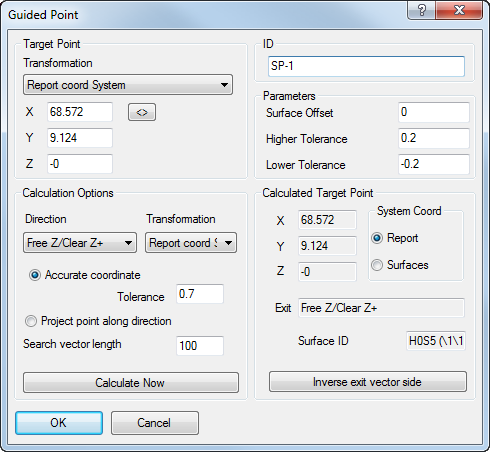
- 在“ID”框中,输入点的名称。
如果选中“选项”对话框中的“使用投影到的曲面作为点名称的前缀”复选框,则点将自动以它们投影到的曲面命名,且您无法更改“ID”。
- 若要补偿零件曲面的厚度,请输入“曲面偏移”值。
该偏移值可用于补偿模压制品厚度(通常为正值)或电极的火花隙(通常为负值)。该偏移在探测点处垂直应用于曲面,且在测头方向上为正值。
您可以在“检测组: 引导曲面点”对话框中将偏移值应用于组中的所有点。
- 在“上公差”和“下公差”框中,输入与名义曲面之间的最大距离,位于该距离内的点在公差范围内。
- 在“目标点变换”列表中,选择要用于输入点位置的坐标系。选择:
- “报告坐标系”可指定相对于 CAD 基准的坐标。
- “曲面坐标系”可指定相对于测量设备原点的坐标。
- 在“X”、“Y”、“Z”框中,输入该点的两个或三个名义坐标。
单击
 将坐标变换为备用坐标系。
将坐标变换为备用坐标系。 - 如果为点指定了三个坐标:
- 选择“精确坐标”。
- 在“公差”框中,输入点可与名义值相差的最大距离。不会创建与名义值距离超出此公差的点。
- 如果为点指定了两个坐标:
- 选择“沿方向投影点”。
- 在“搜索矢量长度”框中,输入沿未指定坐标的轴的最大距离,该距离内的点可投影到模型上。不会创建与名义值距离超出此公差的点。
- 在“方向”列表中,选择要用于探测点的方向。
- 在“计算选项变换”列表中,选择点计算位置的坐标系。选择:
- “报告坐标系”可计算相对于 CAD 基准的坐标。
- “曲面坐标系”可计算相对于测量设备原点的坐标。
- 单击“开始计算”检查坐标是否位于曲面上,并将该点投影到模型。如果该点有效:
- “已计算的目标点”区域会显示该点的名义位置。选择“系统坐标”选项,以选择用于显示位置的坐标系。
- “退出”框会显示相对于选定“系统坐标”的测头间隙方向。单击“反转当前矢量侧”按钮可反转方向。
- “曲面 ID”框显示点投影到的曲面的名称。
- 单击“确定”创建点并关闭对话框。
运行引导曲面点时,目标会显示在 CAD 查看中,以便您可以准确定位测头。PowerInspect 会标识模型上最近的位置,并使用此位置来重设名义值位置。然后,更新后的名义值将用于计算测量点的偏差。
注: 也可以通过动态点创建引导曲面点,然后使用此对话框调整点位置。